Het toetsenbord met een andere mac koppelen – Apple Wireless Keyboard (2009) User Manual
Page 41
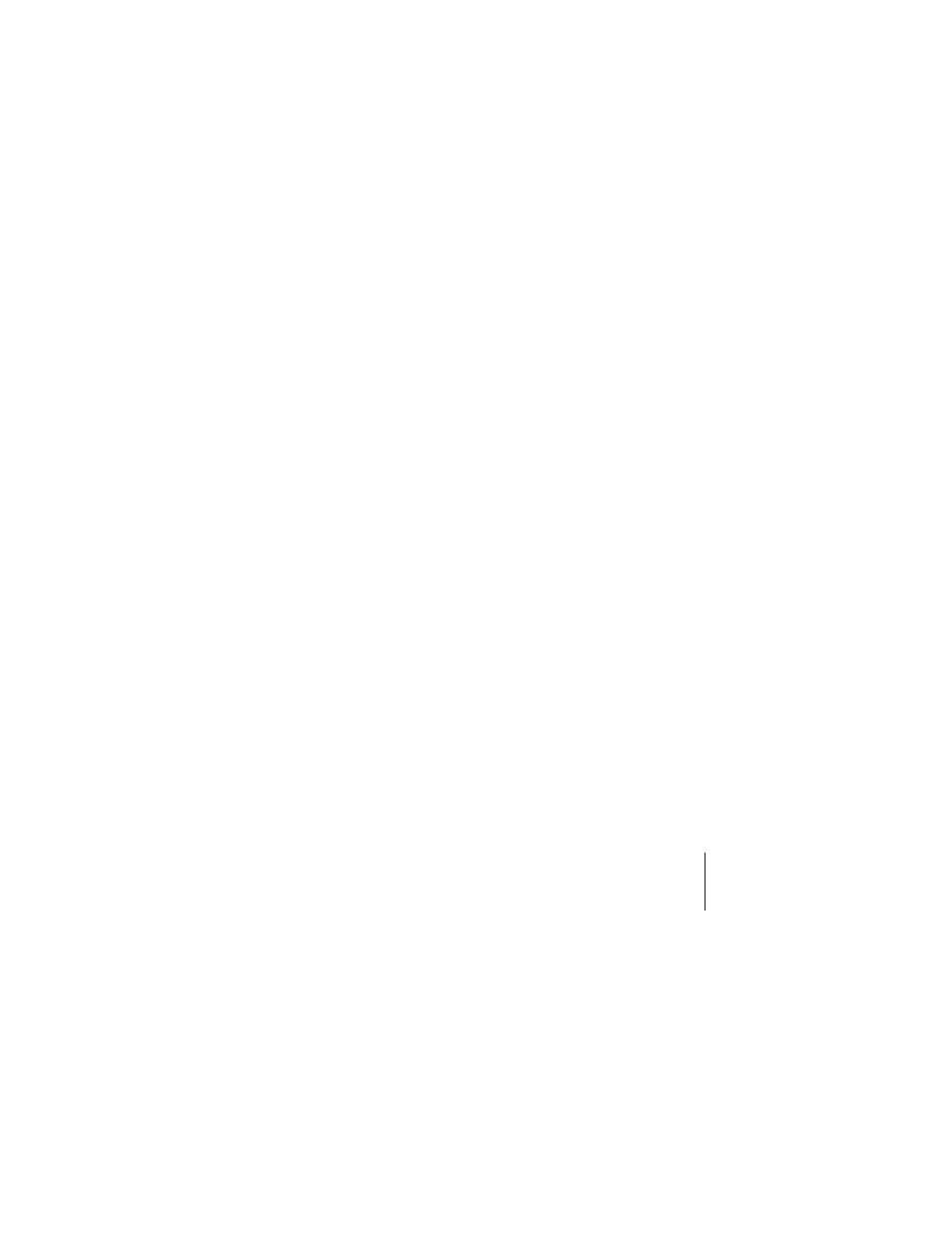
Nederlands
41
Een USB-toetsenbord door een Apple Wireless Keyboard
vervangen
Koppel uw Apple Wireless Keyboard met uw Mac met behulp van uw huidige USB-
toetsenbord en de Bluetooth-configuratie-assistent.
U kunt deze instructies ook gebruiken om het draadloze toetsenbord te configureren
voor een draagbare Mac.
Het draadloze toetsenbord configureren
1
Druk eenmaal op de aan/uit-knop (®) om het draadloze toetsenbord aan te zetten.
2
Kies 'Apple' () > 'Systeemvoorkeuren' en klik vervolgens op 'Toetsenbord'.
3
Klik op 'Configureer Bluetooth-toetsenbord...' in de rechterbenedenhoek om de
Bluetooth-configuratie-assistent te openen.
4
Selecteer uw draadloze toetsenbord en volg de instructies op het scherm om het met
uw Mac te koppelen.
5
Verwijder de kabel van het USB-toetsenbord uit de USB-poort.
Het toetsenbord met een andere Mac koppelen
Nadat u het Apple Wireless Keyboard hebt geconfigureerd voor uw Mac, kunt u het
ook voor een andere Mac configureren. Als de andere Mac op meer dan 10 meter
afstand staat, volgt u de koppelingsinstructies op pagina 41.
Als de andere Mac op minder dan 10 meter afstand staat, kunt u het toetsenbord pas
koppelen met deze Mac nadat u de huidige koppeling ongedaan hebt gemaakt.
